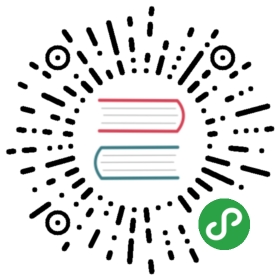Stepper
Stepper Layout
Single stepper layout is pretty simple:
<!-- Stepper element --><div class="stepper"><!-- Stepper minus/decrement button --><div class="stepper-button-minus"></div><!-- Stepper input --><div class="stepper-input-wrap"><!-- recommended to make input not editable (readonly) --><input type="text" readonly value="10"></div><!-- Stepper plus/increment button --><div class="stepper-button-plus"></div></div>
If you don’t need an input element but still need to keep the value:
<!-- Stepper element --><div class="stepper"><div class="stepper-button-minus"></div><!-- Stepper value element --><div class="stepper-value">10</div><div class="stepper-button-plus"></div></div>
And if you don’t need to display value between stepper buttons:
<!-- Stepper element --><div class="stepper"><div class="stepper-button-minus"></div><div class="stepper-button-plus"></div></div>
Stepper Modifier Classes
Similar to Button it is possible to change Stepper styles (shape, size and color) by using additional modifier classes:
| stepper-fill | Filled-style stepper buttons |
| stepper-fill-ios | Stepper buttons will have filled-style only in iOS theme |
| stepper-fill-md | Stepper buttons will have filled-style only in MD theme |
| stepper-round | Rounded stepper buttons |
| stepper-round-ios | Stepper buttons will be rounded only in iOS theme |
| stepper-round-md | Stepper buttons will be rounded only in MD theme |
| stepper-small | Small stepper |
| stepper-small-ios | Stepper will be small only in iOS theme |
| stepper-small-md | Stepper will be small only in MD theme |
| stepper-big | Big stepper |
| stepper-big-ios | Stepper will be big only in iOS theme |
| stepper-big-md | Stepper will be big only in MD theme |
| stepper-raised | Raised stepper This will have effect only in MD theme |
| color-[color] | Color button, where [color] is one of the default colors |
Stepper App Methods
Let’s look at related App methods to work with Stepper:
app.stepper.create(parameters)- create Stepper instance
- parameters - object. Object with stepper parameters
Method returns created Stepper’s instance
app.stepper.destroy(el)- destroy Stepper instance
- el - HTMLElement or string (with CSS Selector) or object. Stepper element or Stepper instance to destroy.
app.stepper.get(el)- get Stepper instance by HTML element
- el - HTMLElement or string (with CSS Selector). Stepper element.
Method returns Stepper’s instance
app.stepper.getValue(el)- get Stepper value
- el - HTMLElement or string (with CSS Selector). Stepper element.
Method returns stepper value
app.stepper.setValue(el, value)- set new Stepper value
- el - HTMLElement or string (with CSS Selector). Stepper element.
- value - number
Method returns Stepper’s instance
Stepper Parameters
Now let’s look at list of available parameters we need to create Stepper:
| Parameter | Type | Default | Description |
|---|---|---|---|
| el | HTMLElement string | Stepper element. HTMLElement or string with CSS selector of stepper element | |
| inputEl | HTMLElement string | Stepper input element or CSS selector of input element. If not specified, will try to look for <input> inside of stepper element | |
| step | number | 1 | Minimal step between values |
| min | number | 0 | Minimum value |
| max | number | 100 | Maximum value |
| value | number | 0 | Initial value |
| wraps | boolean | false | When enabled, incrementing beyond maximum value sets value to minimum value; likewise, decrementing below minimum value sets value to maximum value |
| autorepeat | boolean | false | When enabled it will repeatedly increase/decrease values while you tap and hold plus/minus buttons |
| autorepeatDynamic | boolean | false | When enabled it will increase autorepeat ratio based on how long you hold the button |
| valueEl | HTMLElement string | Stepper value element or CSS selector of this element where Stepper will insert value. If not specified, and there is no inputEl passed will try to look for <div class=”stepper-value”> inside of stepper element | |
| formatValue | function (value) | Function to format value in required format. It accepts current value and must return new formatted value; | |
| manualInputMode | boolean | false | Enables manual input mode. This mode allows to type value from keyboar and check fractional part with defined accurancy. Also, step parameter is ignored when typing in this mode. |
| decimalPoint | number | 4 | Number of digits after dot, when in manual input mode. |
| buttonsEndInputMode | boolean | true | Disables manual input mode on Stepper’s minus or plus button click. |
| on | object | Object with events handlers. For example:
|
Stepper Methods & Properties
So to create Stepper we have to call:
var stepper = app.stepper.create({ /* parameters */ })
After that we have its initialized instance (like stepper variable in example above) with useful methods and properties:
| Properties | |
|---|---|
| stepper.app | Link to global app instance |
| stepper.el | Stepper HTML element |
| stepper.$el | Dom7 instance with stepper HTML element |
| stepper.min | Stepper min value |
| stepper.max | Stepper max value |
| stepper.value | Stepper value |
| stepper.inputEl | Stepper input HTML element |
| stepper.$inputEl | Dom7 instance with stepper input HTML element |
| stepper.valueEl | Stepper value container HTML element |
| stepper.$valueEl | Dom7 instance with stepper value container HTML element |
| stepper.params | Stepper parameters |
| Methods | |
| stepper.getValue() | Returns stepper value |
| stepper.setValue(value) | Set new stepper value |
| stepper.increment() | Increment stepper value, similar to clicking on its “plus” button |
| stepper.decrement() | Decrement stepper value, similar to clicking on its “minus” button |
| stepper.plus() | Alias for stepper.increment() |
| stepper.minus() | Alias for stepper.decrement() |
| stepper.destroy() | Destroys stepper instance |
| stepper.on(event, handler) | Add event handler |
| stepper.once(event, handler) | Add event handler that will be removed after it was fired |
| stepper.off(event, handler) | Remove event handler |
| stepper.off(event) | Remove all handlers for specified event |
| stepper.emit(event, …args) | Fire event on instance |
Stepper Events
Stepper will fire the following DOM events on stepper element and events on app and stepper instance:
DOM Events
| Event | Target | Description |
|---|---|---|
| stepper:change | Stepper Element<div class=”stepper”> | Event will be triggered when Stepper value has been changed |
| stepper:beforedestroy | Stepper Element<div class=”stepper”> | Event will be triggered right before Stepper instance will be destroyed |
App and Stepper Instance Events
Stepper instance emits events on both self instance and app instance. App instance events has same names prefixed with stepper.
| Event | Arguments | Target | Description |
|---|---|---|---|
| change | (stepper, value) | stepper | Event will be triggered when stepper value has been changed. As an argument event handler receives stepper instance and stepper value |
| stepperChange | (stepper, value) | app | |
| beforeDestroy | (stepper) | stepper | Event will be triggered right before Stepper instance will be destroyed. As an argument event handler receives stepper instance |
| stepperBeforeDestroy | (stepper) | app |
Stepper Auto Initialization
If you don’t need to use Stepper API and your Stepper is inside of the page and presented in DOM on moment of page initialization then it can be auto initialized with just adding additional stepper-init class:
<!-- Add stepper-init class --><div class="stepper stepper-init"><div class="stepper-button-minus"></div><div class="stepper-input-wrap"><input type="text" readonly></div><div class="stepper-button-plus"></div></div>
In this case if you need to access created Stepper instance you can use the app.stepper.get app method:
var stepper = app.stepper.get('.stepper');if (stepper.value > 50) {// do something}
When using auto init you may need to pass additional parameters. It can be done with two ways:
If you use stepper with input then
step,min,max,valueparameters can be set from same input attributes:<!-- min, max, step, value parameters will be set for same input attributes --><div class="stepper stepper-init"><div class="stepper-button-minus"></div><div class="stepper-input-wrap"><input type="text" readonly min="0" max="50" step="10" value="15"></div><div class="stepper-button-plus"></div></div>
Otherwise, if you don’t have input inside, you can set all available parameters via
data-attributes on stepper element.<!-- parameters set via data- attributes --><divclass="stepper stepper-init"data-min="0"data-max="500"data-step="25"data-value="75"><div class="stepper-button-minus"></div><div class="stepper-value"></div><div class="stepper-button-plus"></div></div>
Examples
Shape and size
<div class="block block-strong text-align-center"><div class="row"><div class="col"><small>Default</small><div class="stepper stepper-init"><div class="stepper-button-minus"></div><div class="stepper-input-wrap"><input type="text" value="0" min="0" max="100" step="1" readonly></div><div class="stepper-button-plus"></div></div></div><div class="col"><small>Round</small><div class="stepper stepper-round stepper-init"><div class="stepper-button-minus"></div><div class="stepper-input-wrap"><input type="text" value="0" min="0" max="100" step="1" readonly></div><div class="stepper-button-plus"></div></div></div></div><div class="row margin-top"><div class="col"><small>Fill</small><div class="stepper stepper-fill stepper-init"><div class="stepper-button-minus"></div><div class="stepper-input-wrap"><input type="text" value="0" min="0" max="100" step="1" readonly></div><div class="stepper-button-plus"></div></div></div><div class="col"><small>Round Fill</small><div class="stepper stepper-fill stepper-round stepper-init"><div class="stepper-button-minus"></div><div class="stepper-input-wrap"><input type="text" value="0" min="0" max="100" step="1" readonly></div><div class="stepper-button-plus"></div></div></div></div><div class="row margin-top"><div class="col"><small>Small</small><div class="stepper stepper-small stepper-init"><div class="stepper-button-minus"></div><div class="stepper-input-wrap"><input type="text" value="0" min="0" max="100" step="1" readonly></div><div class="stepper-button-plus"></div></div></div><div class="col"><small>Small Round</small><div class="stepper stepper-small stepper-round stepper-init"><div class="stepper-button-minus"></div><div class="stepper-input-wrap"><input type="text" value="0" min="0" max="100" step="1" readonly></div><div class="stepper-button-plus"></div></div></div></div><div class="row margin-top"><div class="col"><small>Small Fill</small><div class="stepper stepper-small stepper-fill stepper-init"><div class="stepper-button-minus"></div><div class="stepper-input-wrap"><input type="text" value="0" min="0" max="100" step="1" readonly></div><div class="stepper-button-plus"></div></div></div><div class="col"><small>Small Round Fill</small><div class="stepper stepper-small stepper-round stepper-fill stepper-init"><div class="stepper-button-minus"></div><div class="stepper-input-wrap"><input type="text" value="0" min="0" max="100" step="1" readonly></div><div class="stepper-button-plus"></div></div></div></div><div class="row margin-top"><div class="col"><small>Big</small><div class="stepper stepper-big stepper-init"><div class="stepper-button-minus"></div><div class="stepper-input-wrap"><input type="text" value="0" min="0" max="100" step="1" readonly></div><div class="stepper-button-plus"></div></div></div><div class="col"><small>Big Round</small><div class="stepper stepper-big stepper-round stepper-init"><div class="stepper-button-minus"></div><div class="stepper-input-wrap"><input type="text" value="0" min="0" max="100" step="1" readonly></div><div class="stepper-button-plus"></div></div></div></div><div class="row margin-top"><div class="col"><small>Big Fill</small><div class="stepper stepper-big stepper-fill stepper-init"><div class="stepper-button-minus"></div><div class="stepper-input-wrap"><input type="text" value="0" min="0" max="100" step="1" readonly></div><div class="stepper-button-plus"></div></div></div><div class="col"><small>Big Round Fill</small><div class="stepper stepper-big stepper-round stepper-fill stepper-init"><div class="stepper-button-minus"></div><div class="stepper-input-wrap"><input type="text" value="0" min="0" max="100" step="1" readonly></div><div class="stepper-button-plus"></div></div></div></div></div>
Raised (MD-theme only)
<div class="block block-strong text-align-center"><div class="row"><div class="col"><small>Default</small><div class="stepper stepper-raised stepper-init"><div class="stepper-button-minus"></div><div class="stepper-input-wrap"><input type="text" value="0" min="0" max="100" step="1" readonly></div><div class="stepper-button-plus"></div></div></div><div class="col"><small>Round</small><div class="stepper stepper-raised stepper-round stepper-init"><div class="stepper-button-minus"></div><div class="stepper-input-wrap"><input type="text" value="0" min="0" max="100" step="1" readonly></div><div class="stepper-button-plus"></div></div></div></div><div class="row margin-top"><div class="col"><small>Fill</small><div class="stepper stepper-raised stepper-fill stepper-init"><div class="stepper-button-minus"></div><div class="stepper-input-wrap"><input type="text" value="0" min="0" max="100" step="1" readonly></div><div class="stepper-button-plus"></div></div></div><div class="col"><small>Round Fill</small><div class="stepper stepper-raised stepper-fill stepper-round stepper-init"><div class="stepper-button-minus"></div><div class="stepper-input-wrap"><input type="text" value="0" min="0" max="100" step="1" readonly></div><div class="stepper-button-plus"></div></div></div></div><div class="row margin-top"><div class="col"><small>Small</small><div class="stepper stepper-raised stepper-small stepper-init"><div class="stepper-button-minus"></div><div class="stepper-input-wrap"><input type="text" value="0" min="0" max="100" step="1" readonly></div><div class="stepper-button-plus"></div></div></div><div class="col"><small>Small Round</small><div class="stepper stepper-raised stepper-small stepper-round stepper-init"><div class="stepper-button-minus"></div><div class="stepper-input-wrap"><input type="text" value="0" min="0" max="100" step="1" readonly></div><div class="stepper-button-plus"></div></div></div></div><div class="row margin-top"><div class="col"><small>Small Fill</small><div class="stepper stepper-raised stepper-small stepper-fill stepper-init"><div class="stepper-button-minus"></div><div class="stepper-input-wrap"><input type="text" value="0" min="0" max="100" step="1" readonly></div><div class="stepper-button-plus"></div></div></div><div class="col"><small>Small Round Fill</small><div class="stepper stepper-raised stepper-small stepper-round stepper-fill stepper-init"><div class="stepper-button-minus"></div><div class="stepper-input-wrap"><input type="text" value="0" min="0" max="100" step="1" readonly></div><div class="stepper-button-plus"></div></div></div></div><div class="row margin-top"><div class="col"><small>Big</small><div class="stepper stepper-raised stepper-big stepper-init"><div class="stepper-button-minus"></div><div class="stepper-input-wrap"><input type="text" value="0" min="0" max="100" step="1" readonly></div><div class="stepper-button-plus"></div></div></div><div class="col"><small>Big Round</small><div class="stepper stepper-raised stepper-big stepper-round stepper-init"><div class="stepper-button-minus"></div><div class="stepper-input-wrap"><input type="text" value="0" min="0" max="100" step="1" readonly></div><div class="stepper-button-plus"></div></div></div></div><div class="row margin-top"><div class="col"><small>Big Fill</small><div class="stepper stepper-raised stepper-big stepper-fill stepper-init"><div class="stepper-button-minus"></div><div class="stepper-input-wrap"><input type="text" value="0" min="0" max="100" step="1" readonly></div><div class="stepper-button-plus"></div></div></div><div class="col"><small>Big Round Fill</small><div class="stepper stepper-raised stepper-big stepper-round stepper-fill stepper-init"><div class="stepper-button-minus"></div><div class="stepper-input-wrap"><input type="text" value="0" min="0" max="100" step="1" readonly></div><div class="stepper-button-plus"></div></div></div></div></div>
Colors
<div class="block block-strong text-align-center"><div class="row"><div class="col"><div class="stepper stepper-init stepper-fill color-red"><div class="stepper-button-minus"></div><div class="stepper-input-wrap"><input type="text" value="0" min="0" max="100" step="1" readonly></div><div class="stepper-button-plus"></div></div></div><div class="col"><div class="stepper stepper-round stepper-fill stepper-init color-green"><div class="stepper-button-minus"></div><div class="stepper-input-wrap"><input type="text" value="0" min="0" max="100" step="1" readonly></div><div class="stepper-button-plus"></div></div></div></div><div class="row margin-top"><div class="col"><div class="stepper stepper-fill stepper-init color-blue"><div class="stepper-button-minus"></div><div class="stepper-input-wrap"><input type="text" value="0" min="0" max="100" step="1" readonly></div><div class="stepper-button-plus"></div></div></div><div class="col"><div class="stepper stepper-fill stepper-round stepper-init color-pink"><div class="stepper-button-minus"></div><div class="stepper-input-wrap"><input type="text" value="0" min="0" max="100" step="1" readonly></div><div class="stepper-button-plus"></div></div></div></div><div class="row margin-top"><div class="col"><div class="stepper stepper-small stepper-fill stepper-init color-yellow"><div class="stepper-button-minus"></div><div class="stepper-input-wrap"><input type="text" value="0" min="0" max="100" step="1" readonly></div><div class="stepper-button-plus"></div></div></div><div class="col"><div class="stepper stepper-small stepper-fill stepper-round stepper-init color-orange"><div class="stepper-button-minus"></div><div class="stepper-input-wrap"><input type="text" value="0" min="0" max="100" step="1" readonly></div><div class="stepper-button-plus"></div></div></div></div><div class="row margin-top"><div class="col"><div class="stepper stepper-small stepper-fill stepper-init color-gray"><div class="stepper-button-minus"></div><div class="stepper-input-wrap"><input type="text" value="0" min="0" max="100" step="1" readonly></div><div class="stepper-button-plus"></div></div></div><div class="col"><div class="stepper stepper-small stepper-round stepper-fill stepper-init color-black"><div class="stepper-button-minus"></div><div class="stepper-input-wrap"><input type="text" value="0" min="0" max="100" step="1" readonly></div><div class="stepper-button-plus"></div></div></div></div></div>
Without input element
<div class="block block-strong text-align-center"><div class="row"><div class="col"><div class="stepper stepper-init" data-value="0" data-min="0" data-max="100" data-step="1"><div class="stepper-button-minus"></div><div class="stepper-value"></div><div class="stepper-button-plus"></div></div></div><div class="col"><div class="stepper stepper-round stepper-init" data-value="0" data-min="0" data-max="100" data-step="1"><div class="stepper-button-minus"></div><div class="stepper-value"></div><div class="stepper-button-plus"></div></div></div></div></div>
Custom min, max and step
<div class="block block-strong text-align-center"><div class="row"><div class="col"><div class="stepper stepper-fill stepper-init"><div class="stepper-button-minus"></div><div class="stepper-input-wrap"><input type="text" value="100" min="0" max="1000" step="100" readonly></div><div class="stepper-button-plus"></div></div></div><div class="col"><div class="stepper stepper-fill stepper-round stepper-init" data-value="5" data-min="0" data-max="10" data-step="0.5"><div class="stepper-button-minus"></div><div class="stepper-value"></div><div class="stepper-button-plus"></div></div></div></div></div>
Autorepeat (Tap & hold)
<div class="block block-strong text-align-center"><div class="row"><div class="col"><small>Default</small><div class="stepper stepper-fill stepper-init" data-autorepeat="true"><div class="stepper-button-minus"></div><div class="stepper-input-wrap"><input type="text" value="0" min="0" max="100" step="1" readonly></div><div class="stepper-button-plus"></div></div></div><div class="col"><small>Dynamic</small><div class="stepper stepper-fill stepper-init" data-autorepeat="true" data-autorepeat-dynamic="true"><div class="stepper-button-minus"></div><div class="stepper-input-wrap"><input type="text" value="0" min="0" max="100" step="1" readonly></div><div class="stepper-button-plus"></div></div></div></div></div>
Wraps
In wraps mode incrementing beyond maximum value sets value to minimum value, likewise, decrementing below minimum value sets value to maximum value
<div class="block block-strong text-align-center"><div class="row"><div class="col"><div class="stepper stepper-fill stepper-init" data-wraps="true" data-autorepeat="true" data-autorepeat-dynamic="true"><div class="stepper-button-minus"></div><div class="stepper-input-wrap"><input type="text" value="0" min="0" max="10" step="1" readonly></div><div class="stepper-button-plus"></div></div></div></div></div>
Custom value element
<div class="list"><ul><li class="item-content"><div class="item-inner"><div class="item-title">Apples: <span id="apples-count"></span></div><div class="item-after"><div class="stepper stepper-init stepper-small stepper-raised" data-value-el="#apples-count"><div class="stepper-button-minus"></div><div class="stepper-button-plus"></div></div></div></div></li><li class="item-content"><div class="item-inner"><div class="item-title">Oranges: <span id="oranges-count"></span></div><div class="item-after"><div class="stepper stepper-init stepper-small stepper-raised" data-value-el="#oranges-count"><div class="stepper-button-minus"></div><div class="stepper-button-plus"></div></div></div></div></li></ul></div>
Custom value format
<div class="list"><ul><li class="item-content"><div class="item-inner"><div class="item-title"><div class="item-header">Meeting starts in</div><span id="meeting-start-time"></span></div><div class="item-after"><div class="stepper stepper-fill stepper-small stepper-raised" id="stepper-time"><div class="stepper-button-minus"></div><div class="stepper-button-plus"></div></div></div></div></li></ul></div>
Manual input
It is possible to enter value manually from keyboard or mobile keypad. When click on input field, stepper enter into manual input mode, which allow type value from keyboar and check fractional part with defined accurancy. Click outside or enter Return key, ending manual mode.
<div class="block block-strong text-align-center"><div class="row"><div class="col"><div class="stepper stepper-fill stepper-init" data-wraps="true" data-autorepeat="true" data-autorepeat-dynamic="true" data-decimal-point="2" data-manual-input-mode="true"><div class="stepper-button-minus"></div><div class="stepper-input-wrap"><input type="text" value="0" min="0" max="1000" step="1"></div><div class="stepper-button-plus"></div></div></div></div></div>